Azure AI Video Indexer Web サイトでスピーカーを編集する
Azure AI Video Indexer は、ビデオ内の各スピーカーを識別し、文字起こしされた各行をスピーカーに属性付けします。 スピーカーには、Speaker #1 や Speaker #2 などの一意の ID が与えられます。 明瞭さを提供し、トランスクリプトの品質を向上させるために、割り当てられた ID を各スピーカーの実際の名前に置き換えることができます。 スピーカーの名前を編集するには、記事の説明に従って編集アクションを使用します。
この記事では、 Azure AI Video Indexer Web サイトを使用してスピーカーを編集する方法について説明します。 API でも同じ編集操作が可能です。 API を使用するには、ビデオ インデックスの更新を呼び出します。
Note
話者名の追加または編集は、ビデオのトランスクリプト全体に適用されますが、Azure AI Video Indexer アカウント内の他のビデオには適用されません。
編集を開始する
- Azure AI Video Indexer Web サイトにサインインします。
- ビデオを選択します。
- [タイムライン] タブを選択します。
- スピーカーを表示することを選択します。
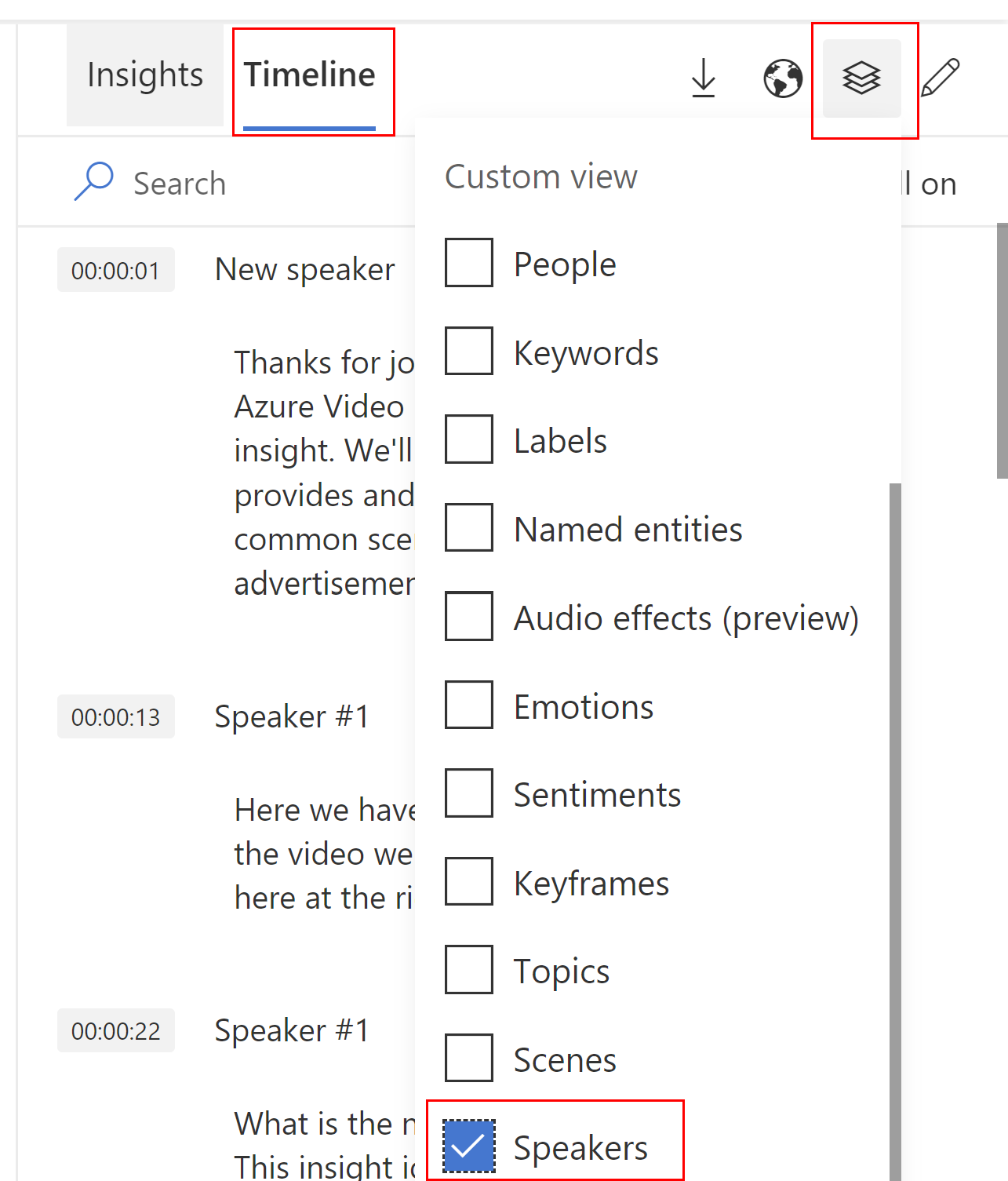
新しいスピーカーを追加する
このアクションにより、Azure AI Video Indexer によって識別されなかった新しいスピーカーを追加できます。 選択したビデオの Web サイトから新しいスピーカーを追加するには、次の操作を行います。
編集モードを選択します。

新しいスピーカーを割り当てるトランスクリプト行の上にある [スピーカー] ドロップダウン メニューに移動します。
[新しいスピーカーの割り当て] を選択します。
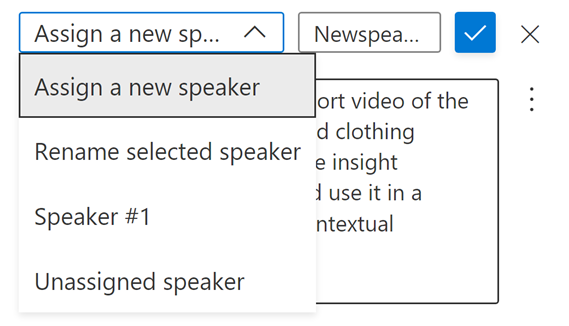
割り当てるスピーカーの名前を追加します。
チェックマークを押して保存します。
Note
スピーカー名は、現在のビデオのスピーカー全体で一意である必要があります。
既存のスピーカーの名前を変更する
このアクションにより、Azure AI Video Indexer によって識別された既存のスピーカーの名前を変更できます。 この更新プログラムは、この名前で識別されるすべてのスピーカーに適用されます。
選択したビデオの Web サイトから新しいスピーカーの名前を変更するには、次の操作を行います。
編集モードを選択します。
名前を変更するスピーカーが表示されるトランスクリプト行に移動します。
[選択したスピーカーの名前を変更する] を選択します。
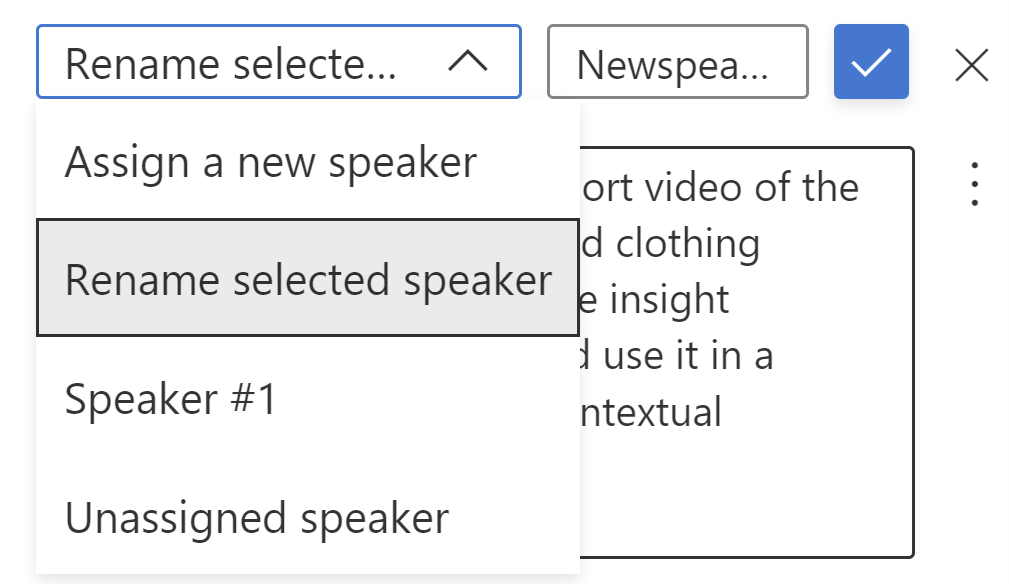
このアクションにより、この名前でスピーカーが更新されます。
チェックマークを押して保存します。
スピーカーをトランスクリプト行に割り当てる
このアクションにより、割り当てが間違っている特定のトランスクリプト行にスピーカーを割り当てることができます。 Web サイトからトランスクリプト行にスピーカーを割り当てるには、次の操作を行います。
別のスピーカーを割り当てるトランスクリプト行に移動します。
割り当てるスピーカーのドロップダウン メニューからスピーカーを選択します。
更新プログラムは、現在選択されているトランスクリプト行にのみ適用されます。
割り当てたいスピーカーが一覧に表示されない場合は、上記のように[新しいスピーカーを割り当てる] か、[既存のスピーカーの名前を変更する] ことができます。
制限事項
新しいスピーカーを追加する場合、またはスピーカーの名前を変更する場合は、新しい名前を一意にする必要があります。